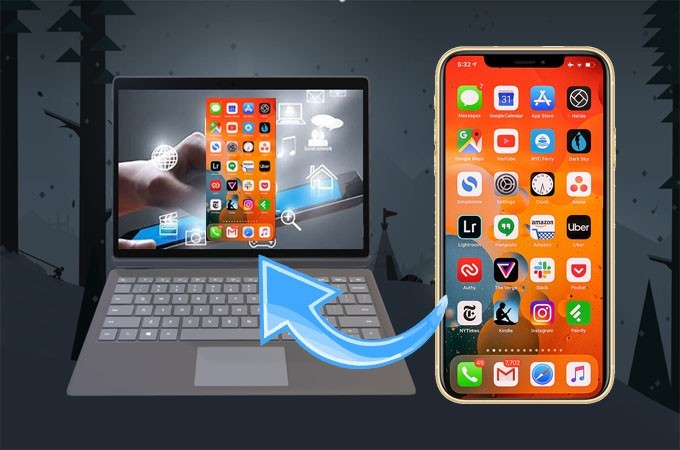
Moderne Medien sind schon lange ein riesiger Trend. Große Bildschirme und eine hohe Videoqualität sind bereits zum Standard für viele Nutzer geworden, die großartige Unterhaltung schätzen. Obwohl ein Smart TV oft eine gute Lösung ist, kann dieser Spiele und Videos auf dem Smartphone nicht ersetzen. Aus diesem Grund gibt es viele Apps, die es ermöglichen, das iPhone und andere Smartphones auf den Computer zu spiegeln. Es kann besonders schwer sein, ein iPhone auf den PC zu streamen. Glücklicherweise gibt es hierfür eine Menge Apps, die Sie nutzen können. Lesen Sie weiter, um einige der besten Apps kennenzulernen.
iPhone auf den PC spiegeln – so geht es!
LetsView
Bei dem ersten Tool auf der Liste handelt es sich um eine nutzerfreundliche App namens LetsView. Die App spiegelt Inhalte kabellos und kann sowohl zur Unterhaltung als auch für professionelle Zwecke eingesetzt werden. Sie hat viele Gemeinsamkeiten mit den anderen verfügbaren Streaming-Apps, allerdings kann LetsView auch Ihr Gerät steuern. Außerdem kann das Programm Ihren Bildschirm aufnehmen und Screenshots machen, was es einzigartig macht. Das Programm ist eine Alles-in-Einem-App zum Streamen. Darüber hinaus werden mehrere Arten der Verbindung angeboten, darunter mit PIN oder QR-Code. Erfahren Sie unten, wie Sie mit der Apps Ihr iPhone auf den PC übertragen können.
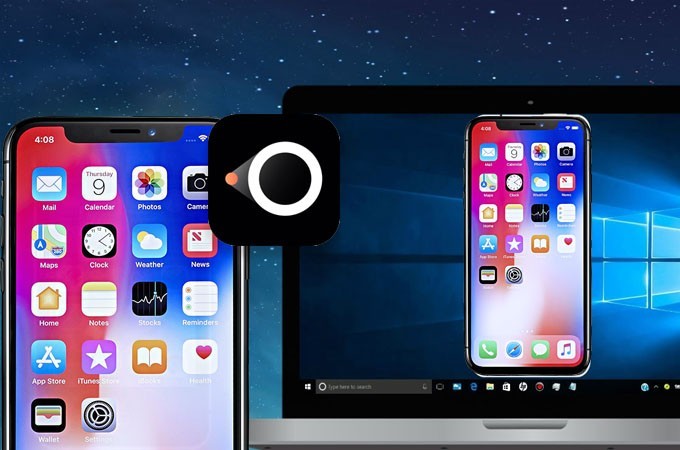
- Laden Sie die App mit dem Button unten auf dem Smartphone und Computer herunter.
- Verbinden Sie beide Geräte im selben Netzwerk.
- Sobald beide Tools verbunden sind, wird der Name Ihres PCs auf Ihrem Handy angezeigt.
- Klicken Sie jetzt darauf, um das Control Center zu öffnen.
- Tippen Sie auf „Bildschirm Spiegeln“ und dann auf den Namen des PC, um das Streamen zu starten.
ApowerMirror
Ein Tool mit Ähnlichkeit zu LetsView ist ApowerMirror. Ein auffälliger Unterschied ist aber das Interface. Während LetsView aussieht wie eine typische Desktop-App, hat ApowerMirror ein Interface wie eine Smartphone-App. Sonst bieten beide Tools die gleichen Funktionen, weshalb die App mithalten kann, wenn das iPhone auf den PC gespiegelt werden soll. Ihnen wird sicher die schnelle Reaktionsfähigkeit des Tools auffallen. Es hat 0% Verzögerung und bietet eine hohe Videoqualität.

- Besuchen Sie die offizielle Website des Tools unter https://www.apowersoft.de/phone-mirror.
- Verbinden Sie beide Geräte mit demselben WiFi Netzwerk.
- Starten Sie die App auf beiden Geräten.
- Tippen Sie in der App auf das „M“, um die Verbindung zu starten.
- Klicken Sie auf den Namen Ihres PC und dann auf „
Bildschirmspiegelung “, um das Stream zu starten.
AnyDesk
Das letzte Tool auf der Liste ist AnyDesk. Obwohl es sich um eine etwas ältere App handelt, ist sie nützlich und kann das iPhone kabellos auf den PC spiegeln und umgekehrt. Das Tool hat ein einfaches Interface und kann auch von Amateuren problemlos genutzt werden. Der Prozess, um das iPhone auf den PC zu übertragen ähnelt dem Prozess bei LetsView und ApowerMirror, folgen Sie einfach den Schritten unten:
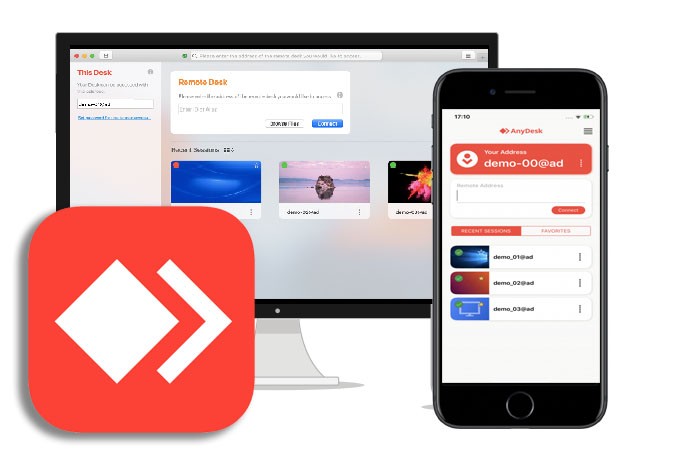
- Laden Sie die App auf dem Smartphone und Computer herunter und installieren Sie diese.
- Verbinden Sie beide Geräte mit demselben Netzwerk.
- Starten Sie die App auf dem Handy, suchen Sie den Code und tippen Sie ihn im Hauptmenü ein.
- Navigieren Sie von der Startseite in die Einstellungen. Wischen Sie dazu nach oben bei iOS 9 und älter oder wischen Sie von oben nach unten bei Geräten mit iOS 10.
- Tippen Sie jetzt auf „Bildschirm spiegeln“ und auf den Namen Ihres PC, um das Streamen zu starten.
Fazit
Alle drei dieser Apps sind sehr hilfreich beim Streamen. Erfahren Sie mehr über die Programme auf der jeweiligen Website, dort erfahren Sie auch, welche weiteren Funktionen das Tool bietet. Die wichtigsten Punkte haben wir aber oben zusammengefasst, damit Sie eine Entscheidung treffen können.
 LetsView
LetsView 









Einen Kommentar schreiben